Comment vérifier l'orthographe d'une feuille de calcul dans Microsoft Excel 2010
La vérification orthographique est un utilitaire couramment utilisé dans Microsoft Word pour localiser et corriger les mots qui ont été mal orthographiés. Mais les documents Word ne sont pas le seul endroit où des mots mal orthographiés peuvent exister, vous pouvez donc constater que vous devez vérifier l'orthographe dans une feuille de calcul Excel 2010.
Heureusement, Excel 2010 dispose également d'un utilitaire de vérification orthographique, et il est très similaire à celui trouvé dans Word 2010. Notre guide vous montrera comment y accéder et l'utiliser pour corriger les fautes de frappe qui pourraient exister dans votre feuille de calcul.
Vérifier l'orthographe dans une feuille de calcul Excel 2010
Ce didacticiel a été écrit spécifiquement pour Microsoft Excel 2010. Cependant, ces étapes sont également très similaires pour d'autres versions d'Excel.
Étape 1: ouvrez votre feuille de calcul dans Microsoft Excel 2010.
Étape 2: cliquez sur l'onglet Révision en haut de la fenêtre.

Étape 3: cliquez sur le bouton Orthographe sur le côté gauche du ruban de navigation, dans la section Vérification .
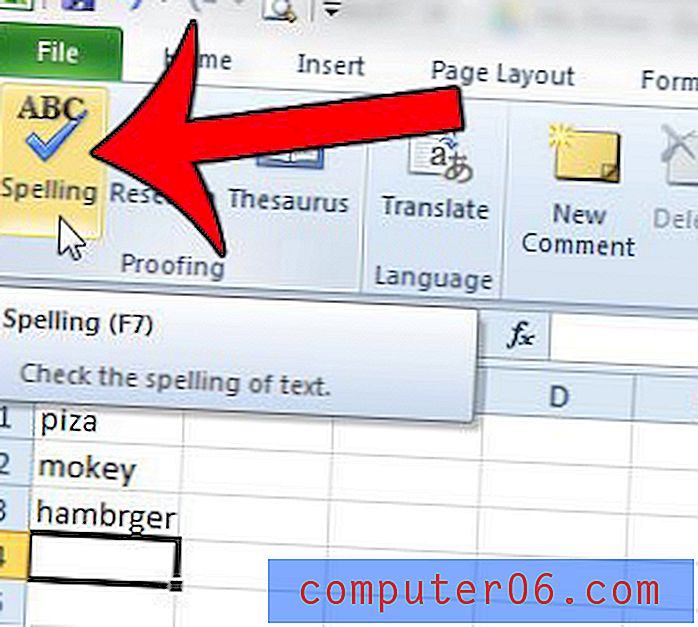
Étape 4: Si vous obtenez une fenêtre contextuelle vous demandant "Voulez-vous continuer à vérifier au début de la feuille", cliquez sur le bouton Oui .
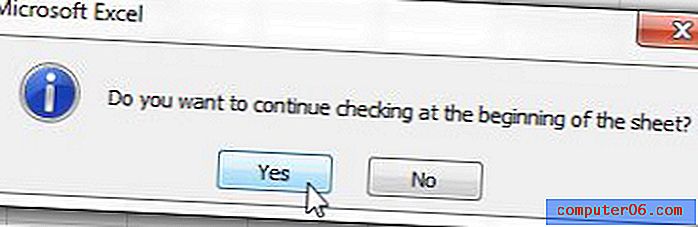
Étape 5: sélectionnez la façon dont vous souhaitez qu'Excel gère chaque mot mal orthographié qu'il rencontre. L'orthographe est dans le champ Pas dans le dictionnaire en haut de la fenêtre. Les orthographes correctes possibles se trouvent dans le champ Suggestions au bas de la fenêtre. Vous devrez sélectionner manuellement l'une des options dans le champ Suggestions pour utiliser l'une des options Modifier à droite de la fenêtre. Les actions disponibles dans le correcteur orthographique sont les suivantes:
Ignorer une fois - Excel ignorera cette seule instance du mot et la laissera dans la feuille de calcul avec l'orthographe.
Ignorer tout - Excel ignorera toutes les instances de ce mot mal orthographié et les laissera telles quelles dans la feuille de calcul.
Ajouter au dictionnaire - Ajoutez ce mot au dictionnaire Excel pour qu'Excel ne le marque plus comme un mot mal orthographié.
Modifier - Remplacez le mot mal orthographié par le mot actuellement sélectionné dans le champ Suggestions.
Changer tout - Remplacez toutes les instances de ce mot mal orthographié par l'option actuellement sélectionnée dans le champ Suggestions .
Correction automatique - Excel choisira automatiquement une orthographe correcte pour le mot dans le champ Pas dans le dictionnaire .
Options - Modifiez la façon dont le correcteur orthographique s'exécute dans Excel.
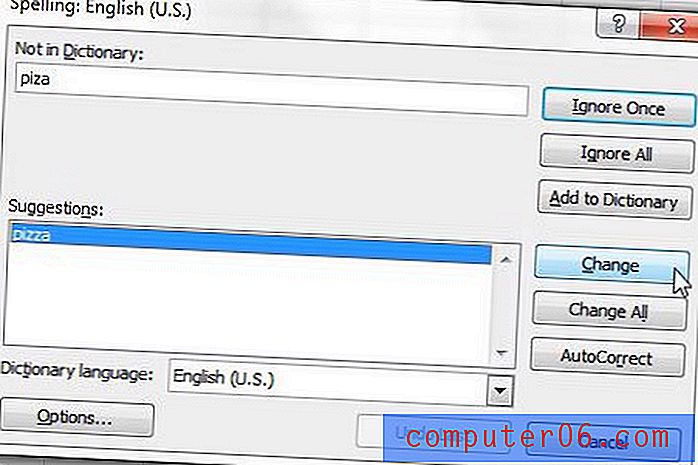
Étape 6: Cliquez sur le bouton OK dans la fenêtre contextuelle qui indique que la vérification orthographique est terminée pour la feuille entière pour fermer le correcteur orthographique.
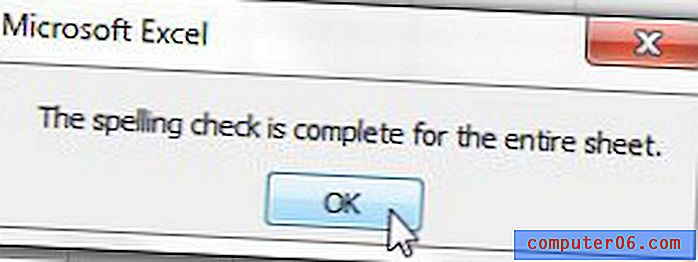
Y a-t-il beaucoup de mise en forme étrange dans votre feuille de calcul et vous souhaitez tout supprimer? Ce guide vous montrera comment effacer toute la mise en forme d'une feuille de calcul Excel 2010.



